¿Cómo liberar espacio de forma rápida en Gmail?
Limpiar Gmail eliminando un correo detrás de otro puede ser una tarea titánica, pero hay trucos con los que acelerar el proceso.
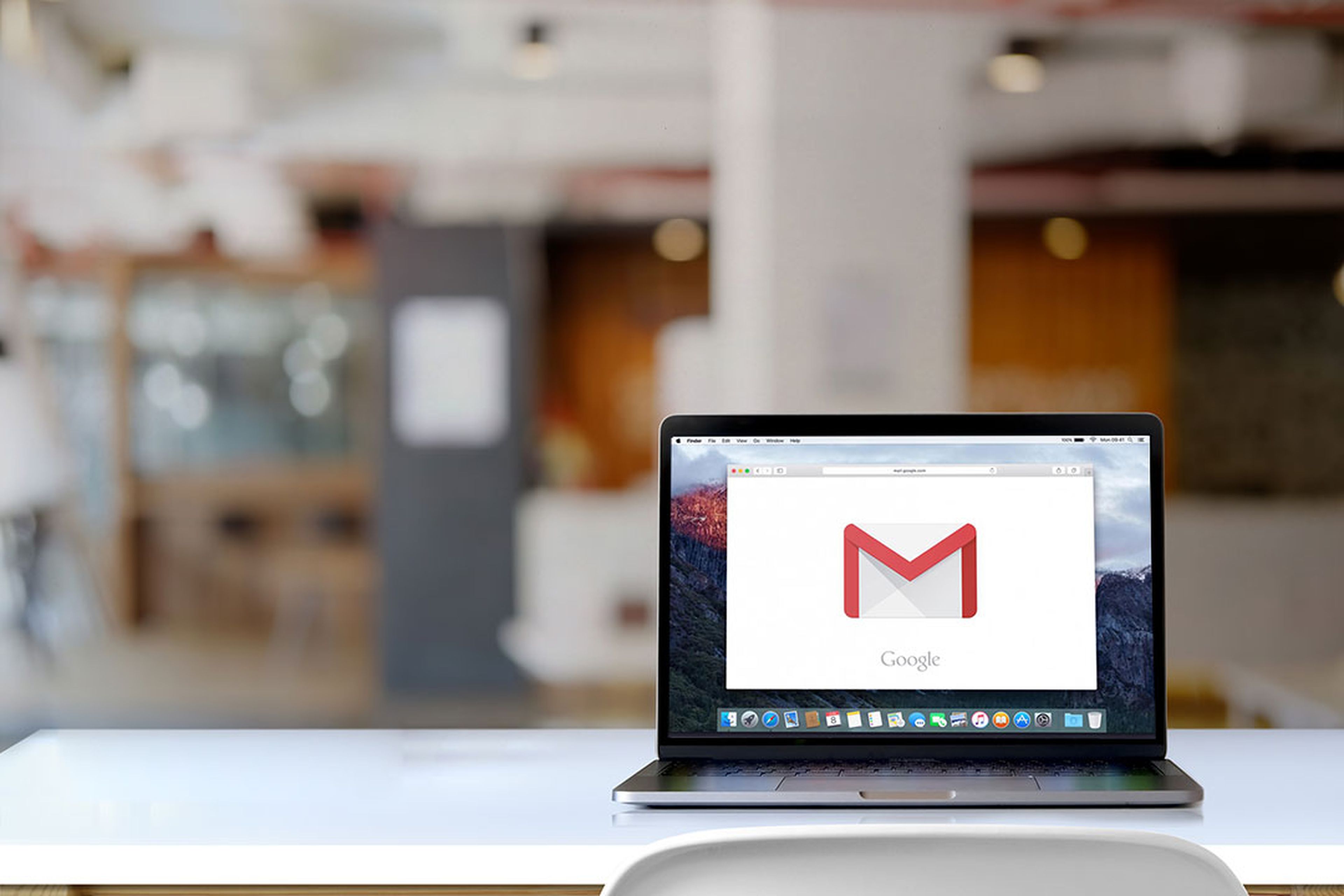
Gmail ya no es un servicio de correo infinito, esta herramienta tiene un límite de espacio que debes compartir con Google Fotos y Google Drive. Si no quieres quedarte sin espacio solo tienes dos opciones, pagar por contar con un límite mayor o ser ordenado.
No somos conscientes de todos los correos inútiles que se pueden acumular en la bandeja de entrada ocupando un espacio muy necesario para otros documentos o archivos en nuestra nube de Google. Ahora que la compañía solo nos da 15 GB gratuitos entre los tres servicios tenemos que ser más cuidadosos.
Sin embargo, eliminar un correo detrás de otro puede suponer días enteros de estar sentados clicando en el símbolo de la papelera y revisando correos. Vamos a repasar algunos de los trucos que pueden acelerar el proceso y localizar más rápido todos esos correos inútiles.
Buscar por tamaño
Lo más razonable sería empezar por las conversaciones más pesadas, pero Google no ofrece a simple vista ninguna indicación de cuánto puede pesar cada correo o hilo en Gmail. En su lugar podemos hacer una búsqueda rápida.
En la barra de búsqueda, en vez de poner un nombre o palabra clave, busca por tamaños. Debes escribir algo similar sin las comillas "size:25MB". Verás en los resultados te llevan a los correos con más archivos y documentos que es lo que más ocupa en la nube.
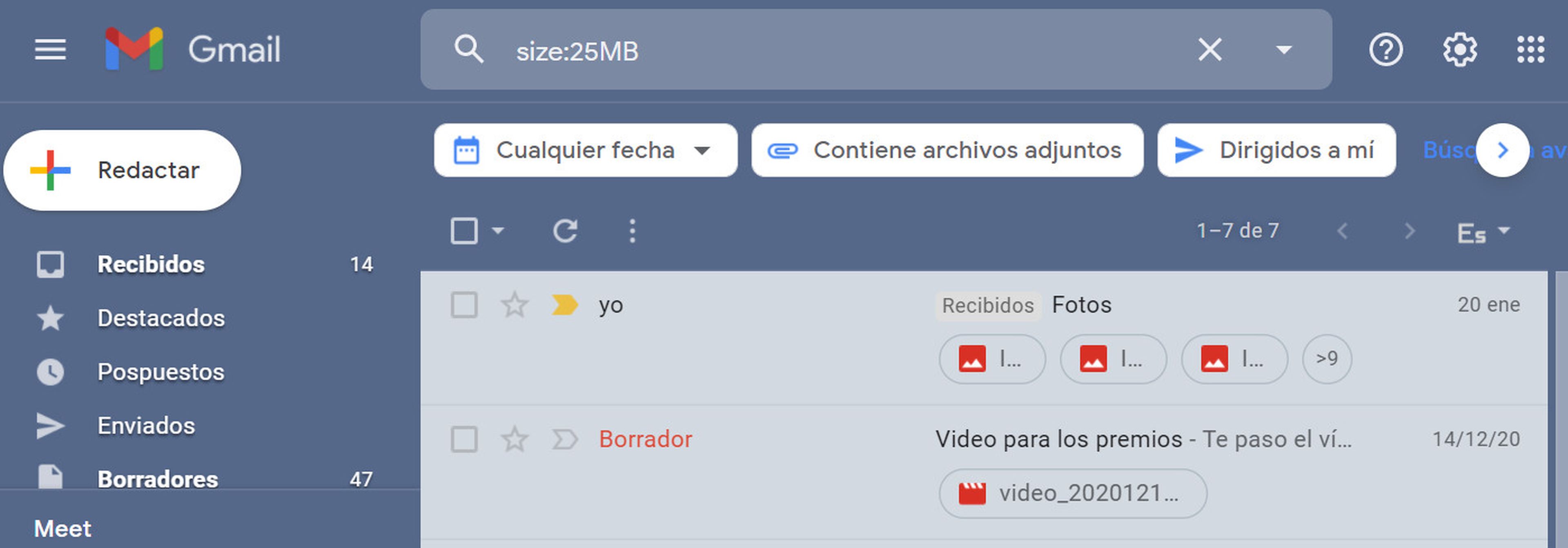
Si alguno de esos correos es importante pero no necesitas ya los archivos, puedes reenviarte el texto sin los archivos y después eliminar el correo original. Así no pierdes la conversación pero aligeras la carga. Recuerda limpiar después la papelera de Gmail para liberar el espacio de forma permanente.
Otra opción si ya hemos borrado los correos más pesados, es buscar aquellos que sobrepasan un límite, para no ir reduciendo el tamaño de forma manual. Para ellos escribimos en la barra de búsqueda: "has:attachment larger:15M". Básicamente le estamos diciendo a Gmail que queremos ver los correos que ocupen al menos 15MB.
Eliminar publicidad
Todos recibimos correos repetitivos que no nos interesan y no queremos guardar. Por ejemplo, Twitter o LinkedIn resumiendo la actividad del mes o recordando publicaciones de otras personas, publicidad de empresas que tienen nuestro correo, etc.
Hacer una búsqueda con las palabras clave que usan estos correos permite que borremos un gran grupo de un plumazo. Una vez hayas repasado todos los correos resultantes de la búsqueda, para que ninguno importante se haya colado, puedes pinchar en el cuadrado de la barra superior y marcar todos. Después los mandas a la papelera.
Conoce cómo trabajamos en ComputerHoy.

